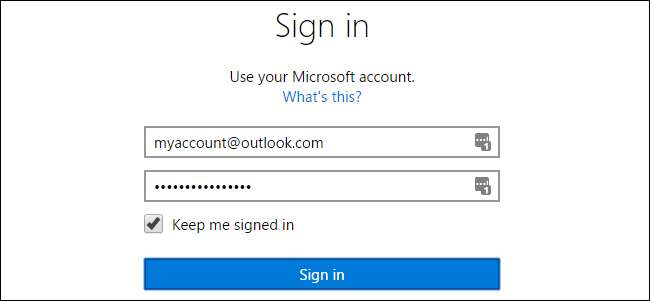
Microsoftアカウントの主要な電子メールアドレスは、Windowsおよびその他のMicrosoftサービスへのサインインに使用するものです。サインアップしたアドレスとは異なるアドレスを使用したい場合は、Microsoft以外のアドレスであっても、簡単に変更できます。
を使用している場合 マイクロソフトアカウント Windowsにサインインするために、サインアップしたアカウントを使用して立ち往生することはありません。おそらく、最初にOutlook.comアドレスを作成しましたが、代わりにGmailアドレスを使用することをお勧めします。あなたはいつでもできます ローカルアカウントに戻す PCで、新しいアドレスを使用してMicrosoftアカウントに戻しますが、これには少し時間がかかり、そのアカウントでサインインする各PCで行う必要があります。幸い、もっと簡単な方法があります。 Microsoftでは、エイリアスを作成できます。エイリアスは、同じアカウントにサインインするために使用できる単なる追加の電子メールアドレスです。次に、これらのエイリアスのいずれかをプライマリアドレスに変更できます。
関連: Windows10でMicrosoftアカウントを必要とするすべての機能
開始するには、に進んでください Microsoftアカウントページ すでに設定したメールアドレスを使用してログインします。
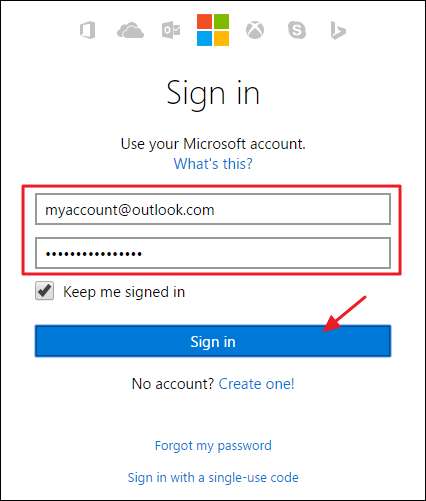
メインアカウントページで、上部のナビゲーションバーにある[あなたの情報]リンクをクリックします。
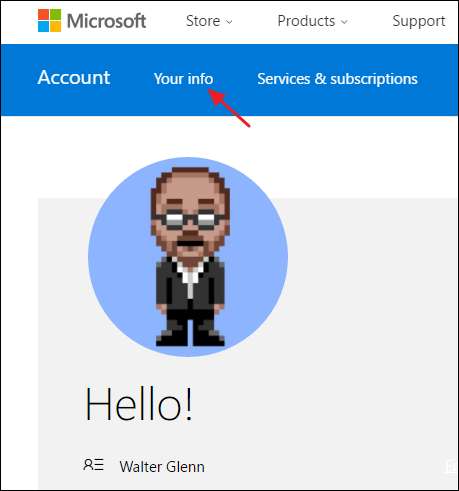
そのページで、[Microsoftへのサインイン方法を管理する]リンクをクリックします。
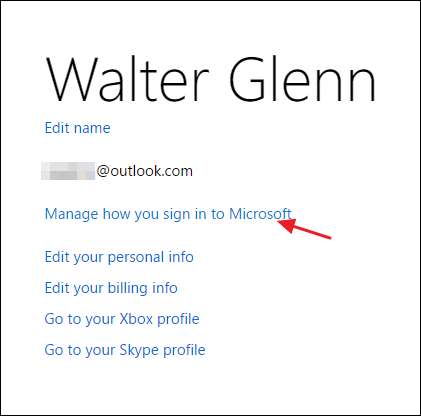
次のページには、設定したメールアドレスが表示されます。プライマリアカウントを作成するエイリアスをすでに作成している場合は、次のいくつかの手順をスキップできます。それ以外の場合は、[メールを追加]リンクをクリックして新しいエイリアスを作成します。

「エイリアスの追加」ページには、2つのオプションがあります。 outlook.comサービスで新しい新しい電子メールアドレスを作成するか、別のサイトからの既存の電子メールを新しいエイリアスとして追加できます。必要なオプションを選択し、詳細を入力して、[エイリアスの追加]ボタンをクリックします。

これで、新しいアカウントがエイリアスのリストに表示されます。既存のメールアドレスを追加した場合は、確認メールがそのアドレスに送信されたことを通知するメッセージも表示されます。続行する前に、それを見つけてMicrosoftアカウントの電子メールアドレスを確認してください。
実際には、任意のエイリアスを使用して、Windowsを含むMicrosoftサービスにサインオンできます。ですから、それがあなたが達成したいすべてであるなら、あなたは行ってもいいです。
ただし、必要に応じて、新しいエイリアスをプライマリアカウントにすることもできます。これを行うことの利点は、アカウント、サービスに対する支払いなどに関するMicrosoftからの電子メールがそのアカウントに送信されることです。また、ご希望のメールアドレスですべてを統合するのにも最適な方法です。また、すでにプライマリエイリアスになっているアドレスを削除する場合は、その前に別のアドレスをプライマリにする必要があります。
新しいアドレスをプライマリエイリアスにしたい場合は、新しいメールアドレスの下にある[プライマリにする]リンクをクリックします。確認する前に、新しいメールアドレスを確認しておく必要があることに注意してください。
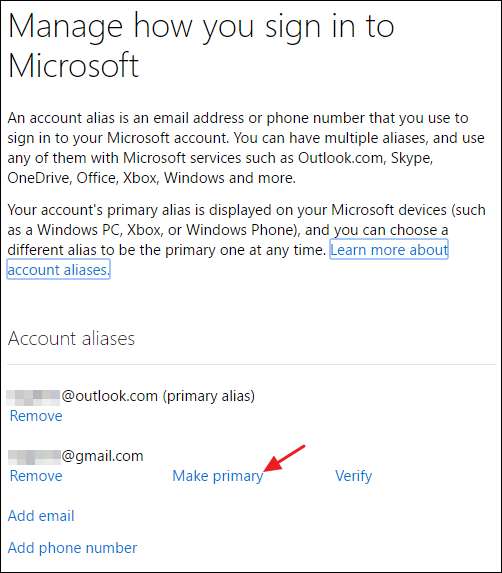
確認ページで、[はい]ボタンをクリックして、メールアドレスをプライマリエイリアスにします。そのアドレスでMicrosoftからのプロモーションオファーを希望しない場合は、必ずそのオプションをオフにしてください。
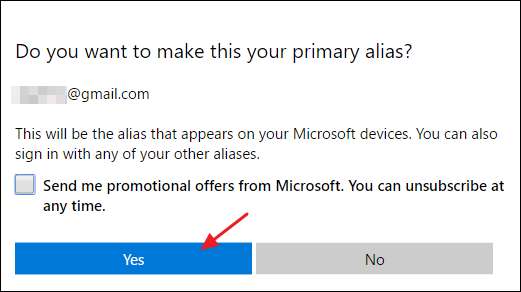
プライマリエイリアスの変更がすべてのMicrosoftサービスに反映されるまで、最大48時間かかる場合があります。私たちの経験では、それは通常それよりもはるかに速く起こります。数時間以内に、Windows PC、Xbox、およびアカウントに関連付けられているその他のデバイスにログオンするためにプライマリアドレスを使用できるようになる可能性があります。他のサービスにはもう少し時間がかかる場合がありますが、古い資格情報を使用してそれらにログオンできます。







